لقد عرض المطورون علامة عليه
- لنقل شريط تنزيل Chrome إلى الأسفل، قم بإيقاف تشغيل تمكين فقاعة التنزيل علَم.
- اقرأ هذا الدليل لمعرفة العملية خطوة بخطوة!
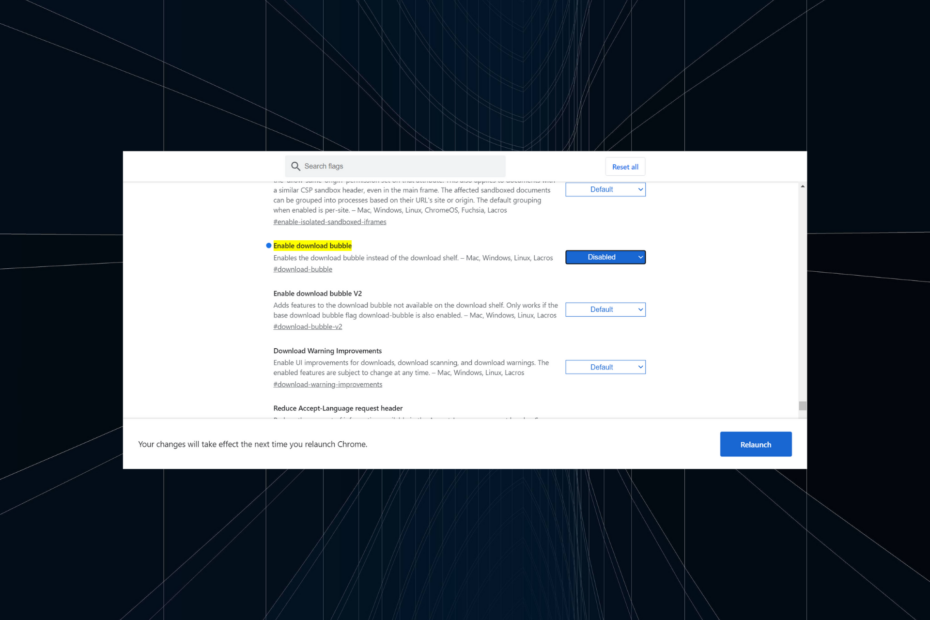
في وقت سابق، كان شريط التنزيل يظهر في الجزء السفلي من Chrome، ولكن مؤخرًا، تحول المطورون إلى فقاعة تنزيل Chrome بالقرب من الزاوية العلوية اليمنى.
تظهر كل معلومة، سواء كانت تقدم التنزيل أو الملفات التي تم تنزيلها مؤخرًا أو المحاولات الفاشلة، في نفس القائمة المنسدلة في Google Chrome. وهذا ترك الكثير من الشوق لواجهة المستخدم السابقة مع علبة التنزيل!
لماذا لا يظهر شريط التنزيل أسفل متصفح Chrome؟
أجرى Chrome تغييرات على واجهة المستخدم الخاصة به في 23 أغسطس وذهب باستخدام زر التنزيل في شريط الأدوات.
تمت إزالة الشريط الذي ظهر سابقًا في الجزء السفلي من Google Chrome، ولكن ليس بالكامل. لا يزال من الممكن الوصول إليه عن طريق إعادة تكوين علامات Chrome.
كيف يمكنني الحصول على شريط التنزيل أسفل Chrome؟
- يفتح جوجل كروم، الصق المسار التالي واضغط يدخل للذهاب الى:
Chrome://flags/#download-bubble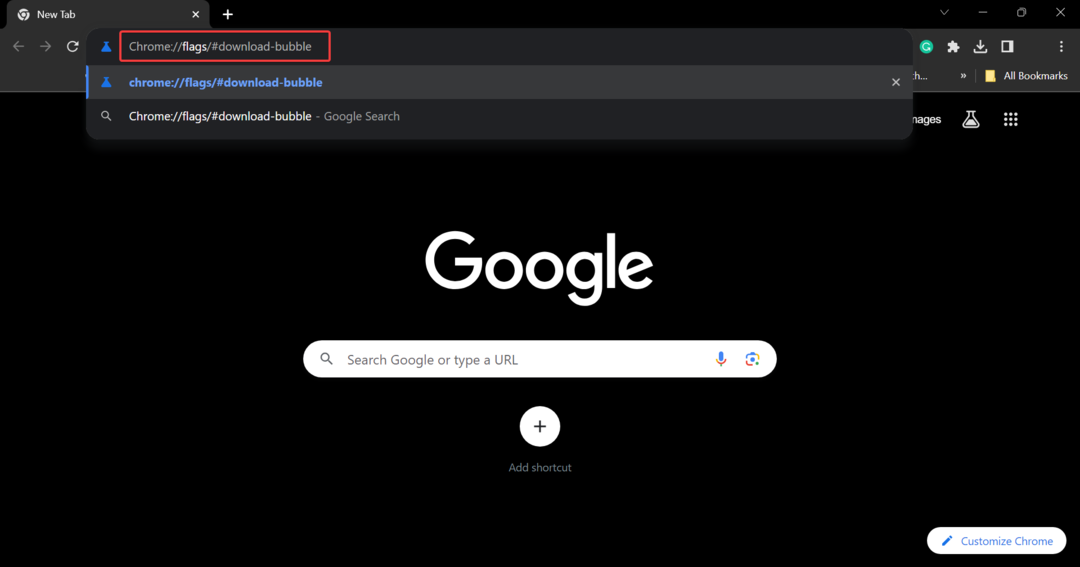
- الآن، حدد عاجز من القائمة المنسدلة بجوار تمكين فقاعة التنزيل علَم.
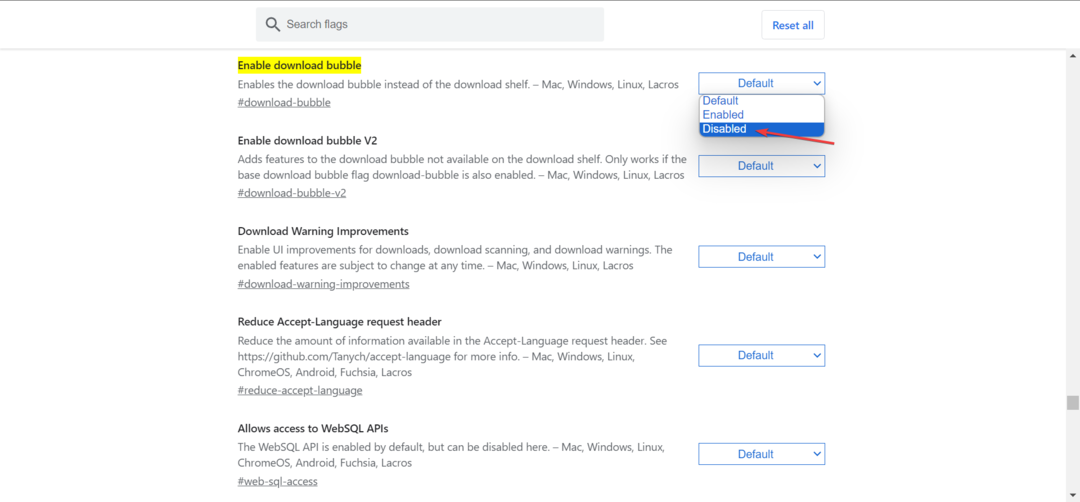
- وأخيرا، انقر فوق إعادة التشغيل لإعادة تشغيل المتصفح حتى تدخل التغييرات حيز التنفيذ.
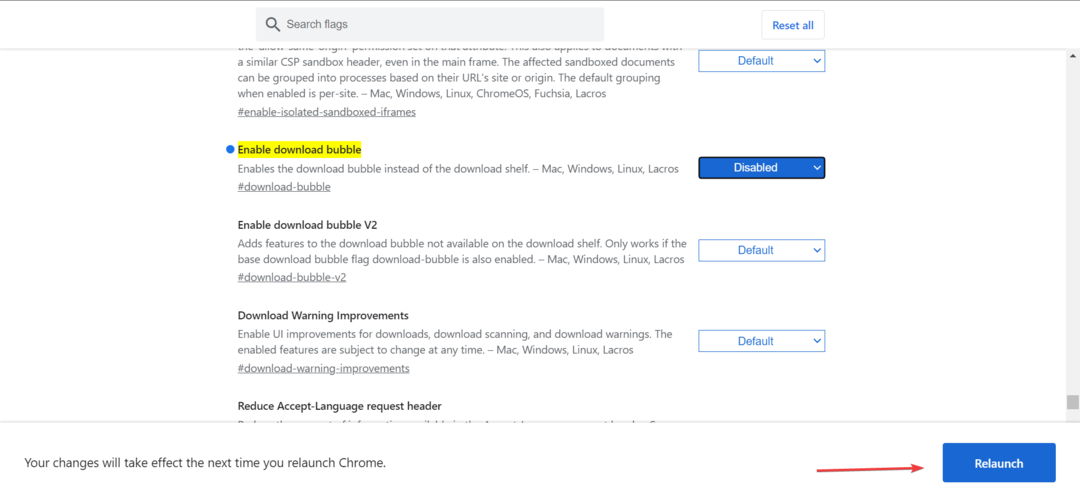
تذكر أن Flags يتيح للمستخدمين تمكين الميزات التجريبية أو تعطيلها في Chrome. وغالبًا ما تتم إزالتها في مراحل لاحقة بعد أن تقوم Google بإصدار الميزة في القناة الثابتة. لذلك، قد لا يعمل هذا الحل دائمًا ما لم تقرر Google خلاف ذلك.
- إصلاح نظام التشغيل Windows 11 23H2: يتعذر علينا إكمال طلبك في الوقت الحالي
- كيفية حظر موقع ويب في كروم [4 طرق]
- كيفية تحميل فيديو من الفيس بوك على الكمبيوتر
- كيفية تنزيل وتثبيت Classic Paint لنظام التشغيل Windows
مشكلات محتملة عند ظهور شريط التنزيلات في الأسفل على Chrome
- في أي وقت تقوم فيه بإعادة تعيين العلامات، سيختفي شريط التنزيل تلقائيًا.
- قد يبدأ تنزيل الملفات الضارة تلقائيًا دون سابق إنذار.
- قد تتداخل أيقونات الامتداد مع أيقونات أخرى، مما يجعل من الصعب تحديد موقع أيقونة فقاعة التنزيل.
- يوصي الخبراء والمطورون بعدم تكوين إشارات Google Chrome يدويًا. قد يحدث عطل في المتصفح، أو قد تتعرض البيانات والأمان للخطر.
في حين قد يجادل البعض بأن فقاعة التنزيل في شريط الأدوات هي الموضع الأمثل، فإن البعض، الذين اعتادوا على الطرق القديمة، يريدون شريط التنزيل في الجزء السفلي من Chrome. وليس هناك خطأ في ذلك. لقد استخدمناها بهذه الطريقة لفترة طويلة جدًا!
علاوة على ذلك، يعد Chrome متصفحًا بعيدًا عن الكمال، ونحن نواجه مشكلات معه. على سبيل المثال، وجد عدد قليل من المستخدمين ملف شريط العناوين مفقود، او بعض تعذر العثور على شريط الأدوات. هناك أيضًا خطأ آخر يظهر في المتصفح التنزيل قيد التقدم عندما لا يكون هناك شيء.
إذا كانت لديك أي استفسارات أو لمشاركة أفكارك حول هذه التغييرات التي أجرتها Google، قم بإسقاط تعليق أدناه.


